在Win10下挂载NFS文件系统
第一步,我们需要安装NFS服务
1.点击开始 -> 控制面板,点击“程序。
2.安装NFS服务
点击“打开或关闭windows功能”,勾选上“基于unix的应用程序子系统”和展开NFS服务,勾选“NFS客户端”和“管理工具”然后点确定。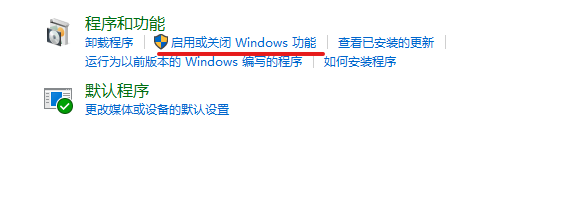
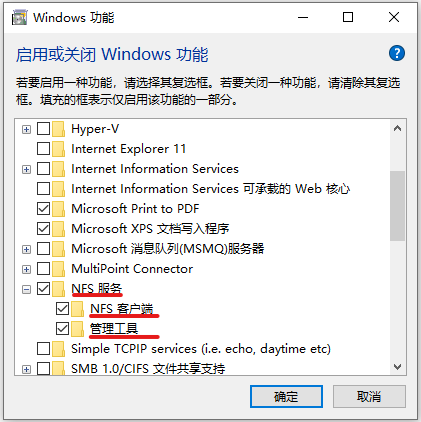
点击确定。等待安装完成之后,窗口会自动关闭。
第二步,挂载NFS
这时我们按下win + r,打开运行界面:输入cmd进入命令提示符。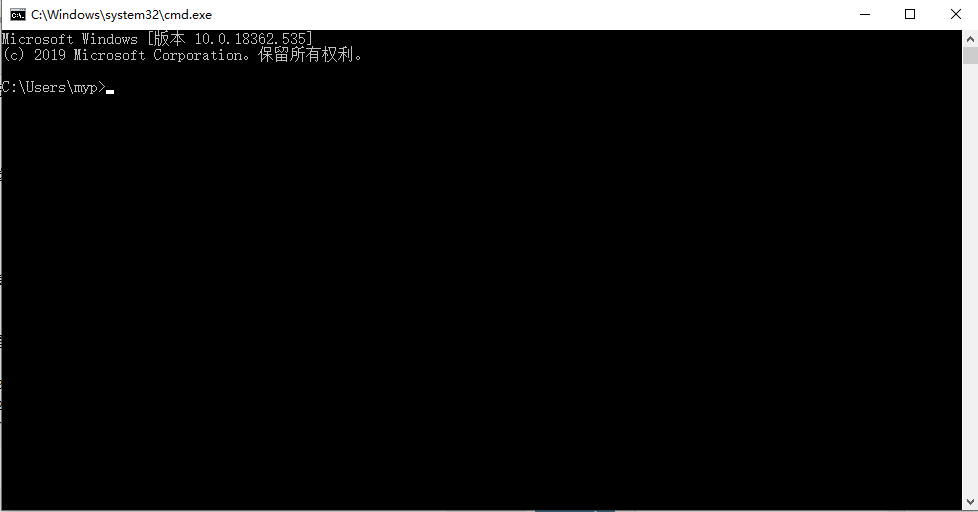
输入 mount -h,这时会显示所有可用参数的帮助。没有提示错误即可用。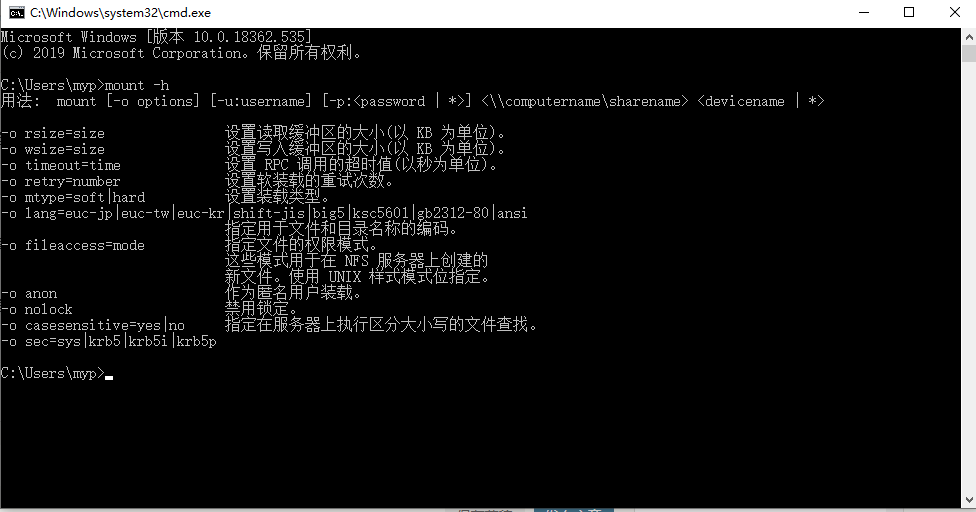
输入命令mount \\NFS的IP地址或者主机名\nfs目录名 挂载点
例如mount \\10.0.0.10\mnt\nfs x:
进入我的电脑就可以看到已经挂载的NFS目录了
取消挂载
输入命令umount 挂载点即可断开啦。
第三方开源NFS工具
使用系统自带的NFS挂载目录时,如果目录里有中文会出现乱码的情况。原因是windows内置的nfs挂载工具所支持的文字编码太有限了,不支持utf-8。可以使用开源的第三方NFS工具解决,比如:ms-nfs41-client。大部分网友反馈会报错,我在Win10系统下测试也没能挂载成功,显示错误failed with error code 1450.。欢迎在使用Win系统其他版本的网友可以使用以下命令尝试挂载,并反馈结果。
挂载命令为:nfs_mount [options] <drive letter|*> <hostname>:<path>,
例子:nfs_mount x: 10.0.0.10:\mnt\nfs
卸载:nfs_mount -d x

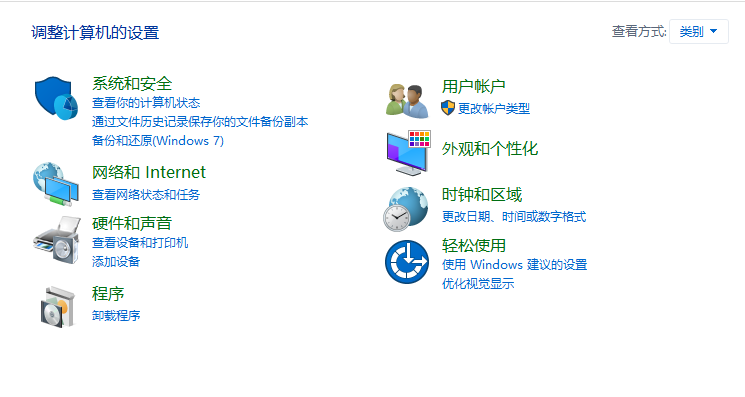
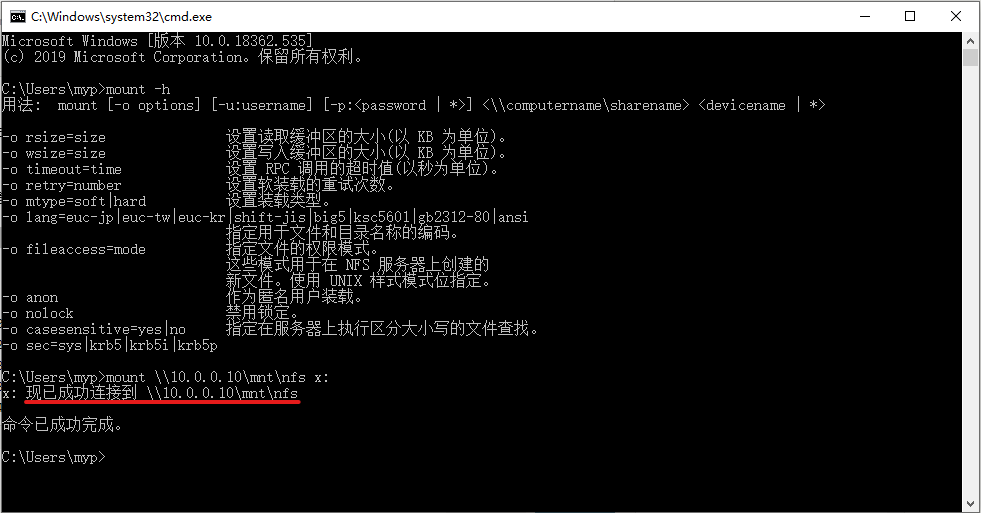
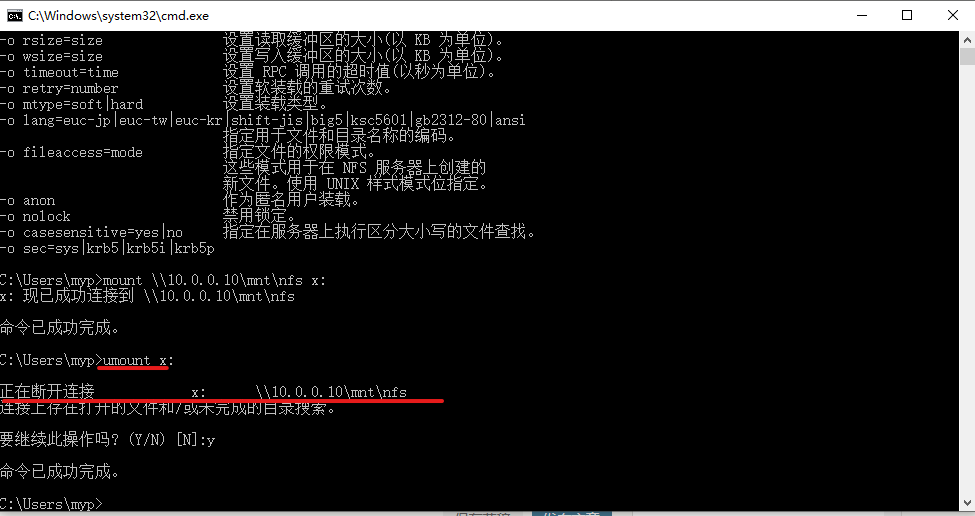

Comments | NOTHING